ຝາກແລະຖອນ Ugandan Shilling (UGX) ໃນ Binance

ວິທີການຝາກແລະຖອນ UGX
ຂັ້ນຕອນທີ 1: ເຂົ້າສູ່ລະບົບບັນຊີ Binance ຂອງທ່ານ
Step2: ກົດ "Spot Wallet"
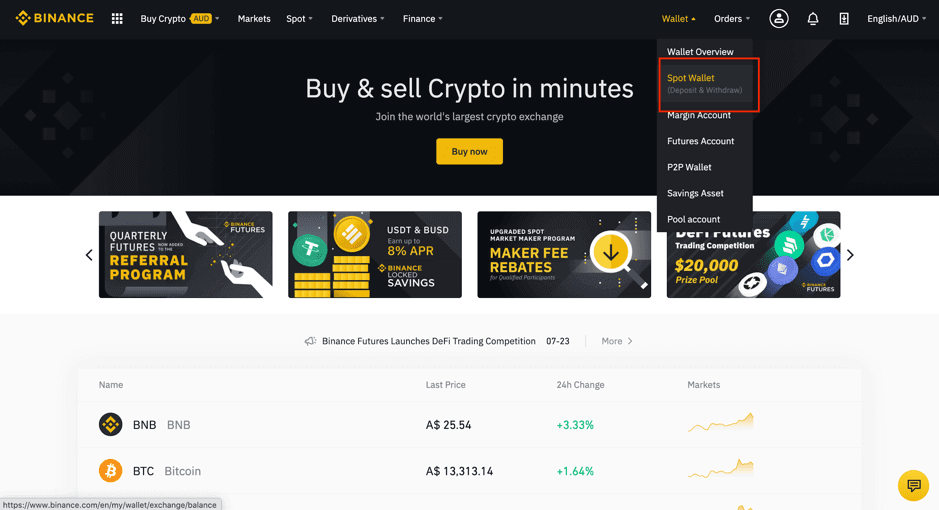
ຂັ້ນຕອນທີ 3: ຊອກຫາ "UGX" ແລະເລືອກ "ເງິນຝາກ" ຫຼື "ຖອນເງິນ"
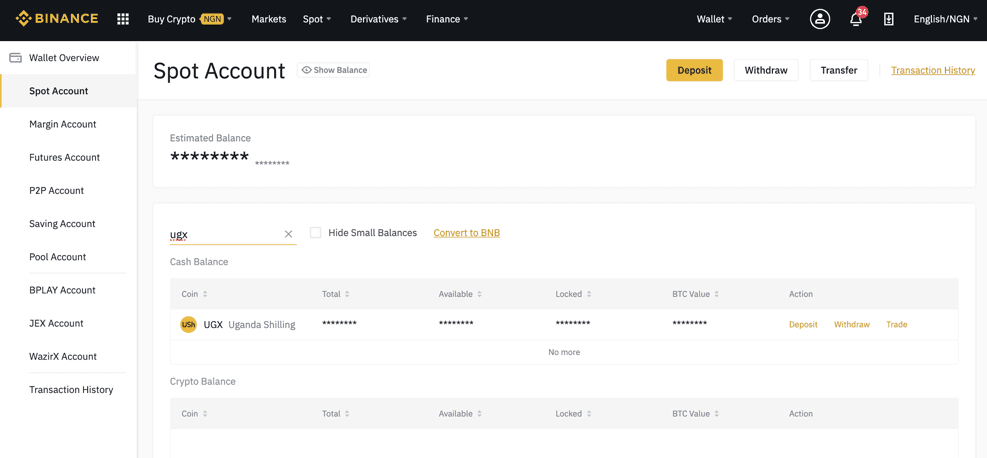
ເງິນຝາກ - ເງິນມືຖື
1. ເລືອກ “Fiat”
2. ເລືອກ “UGX”
3. ເລືອກວິທີການຊໍາລະເງິນ. (ໃນປັດຈຸບັນພຽງແຕ່ສະຫນັບສະຫນູນເງິນໂທລະສັບມືຖືສໍາລັບການຝາກ)
4. ໃສ່ຈໍານວນເງິນຝາກ
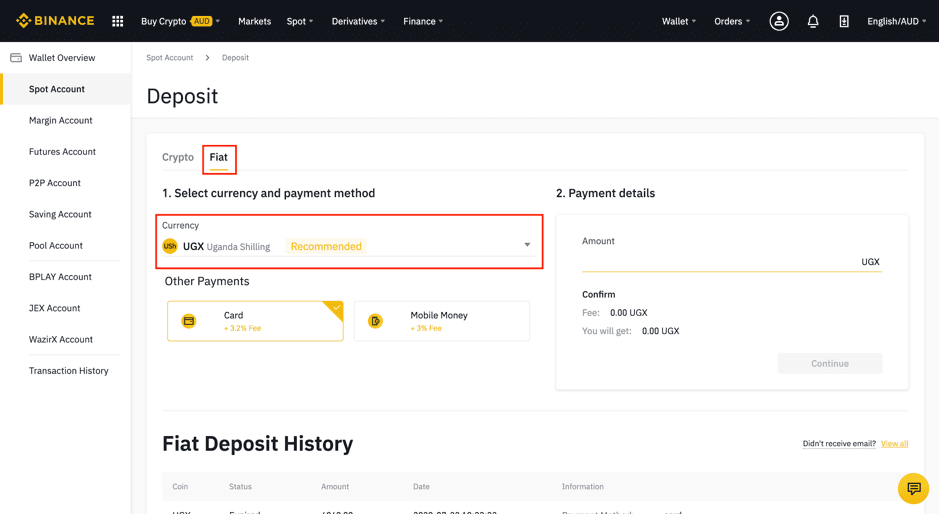
5. ໃຫ້ຄລິກໃສ່ "ສືບຕໍ່" ແລະເຕັ້ນໄປຫາຫນ້າຊ່ອງເພື່ອໃສ່ລາຍລະອຽດທຸລະກໍາ. ໃສ່ເບີໂທລະສັບຂອງທ່ານເພື່ອເອົາລະຫັດ OTP ແລະຕື່ມລະຫັດ OTP ຢ່າງຖືກຕ້ອງຢູ່ໃນປ່ອງຢ້ຽມ.
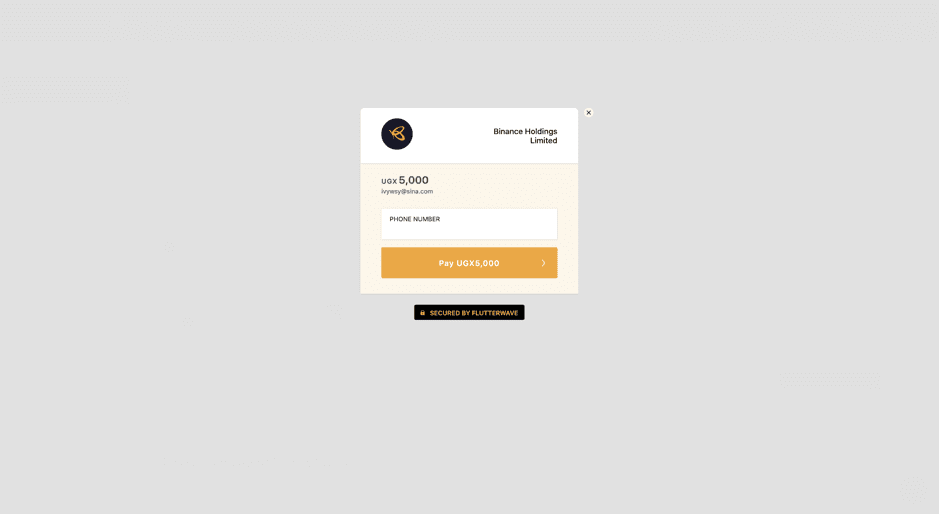
6. ເມື່ອການຊໍາລະເງິນສໍາເລັດແລ້ວ, ມັນຈະໂອນໄປຫາຫນ້າ Binance. ທ່ານສາມາດຕິດຕາມການເຮັດທຸລະກໍາໃນ "ປະຫວັດການເຮັດທຸລະກໍາ".
ຖອນເງິນ - ໂອນທະນາຄານ
1. ເລືອກ “Fiat”
2. ເລືອກ “UGX”
3. ເລືອກວິທີການຊໍາລະ - ໂອນທະນາຄານ
4. ໃສ່ຈໍານວນການຖອນເງິນແລ້ວຄລິກ “ສືບຕໍ່”
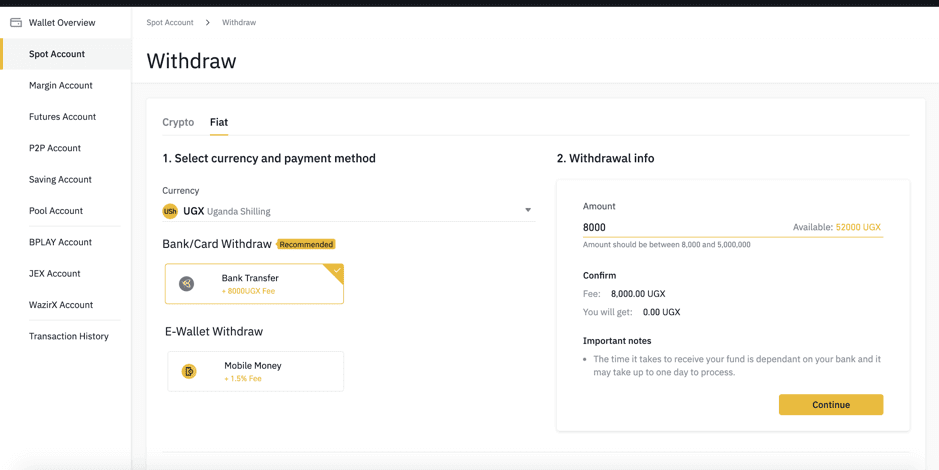
5. ໃສ່ຂໍ້ມູນບັນຊີທະນາຄານຕາມຄວາມຕ້ອງການ
6. ສົ່ງຂໍ້ມູນ
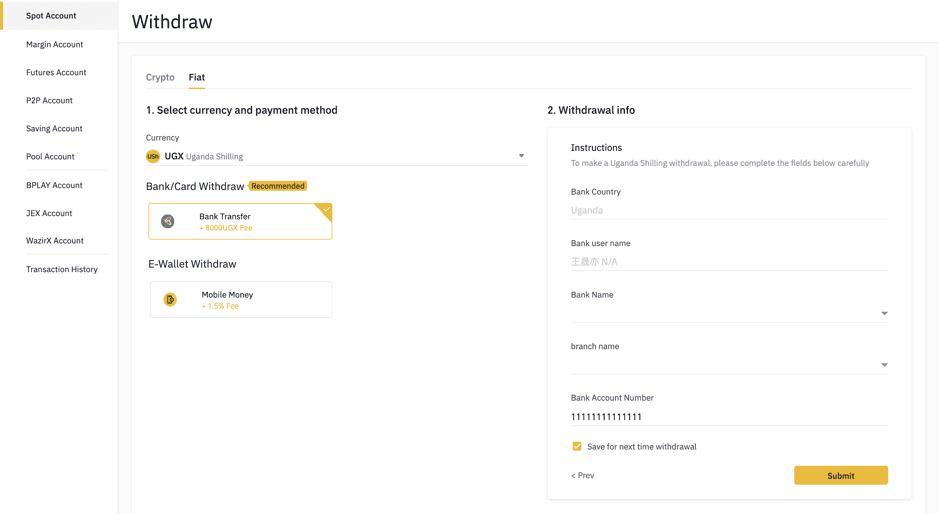
7. ຫຼັງຈາກສົ່ງການຖອນເງິນແລ້ວ. ການຮ້ອງຂໍ, ທ່ານຈະໄດ້ຮັບປ່ອງຢ້ຽມດັ່ງຕໍ່ໄປນີ້. ທ່ານສາມາດຕິດຕາມການເຮັດທຸລະກໍາໂດຍການຄລິກໃສ່ "ເບິ່ງປະຫວັດ".
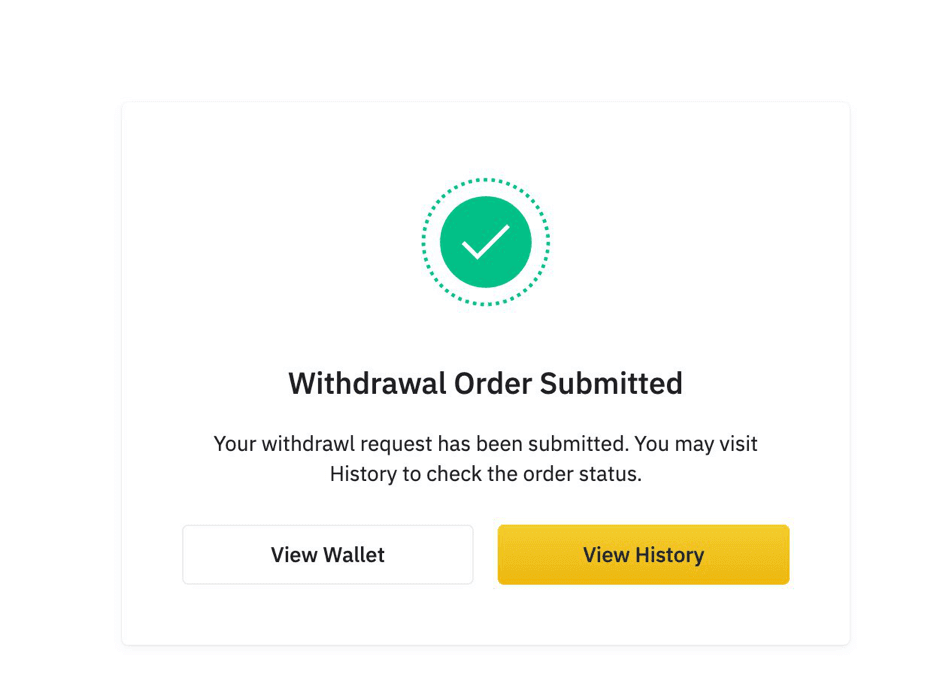
ການຖອນເງິນ - ເງິນມືຖື
1. ເລືອກ “Fiat”
2. ເລືອກ “UGX”
3. ເລືອກວິທີການຊໍາລະ - Mobile Money
4. ໃສ່ຈໍານວນຖອນເງິນແລ້ວຄລິກ “ສືບຕໍ່”
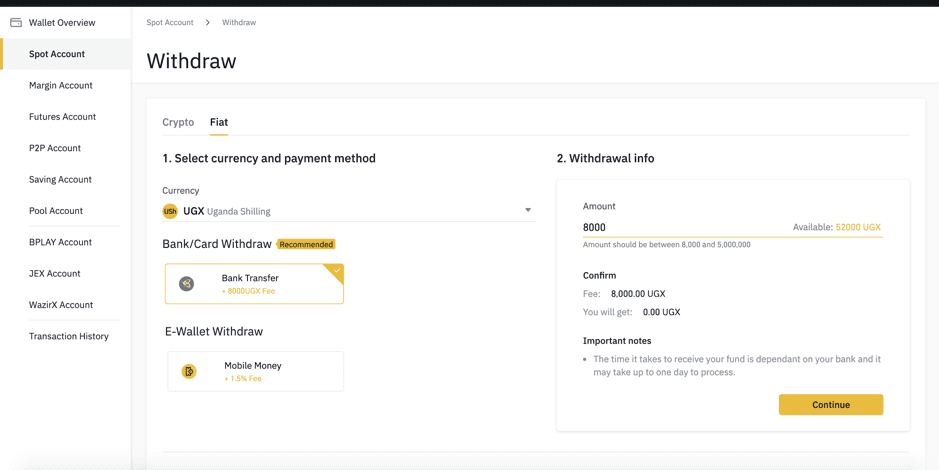
5. ໃສ່ຂໍ້ມູນບັນຊີທະນາຄານຕາມຄວາມຕ້ອງການ
6. ສົ່ງຂໍ້ມູນ
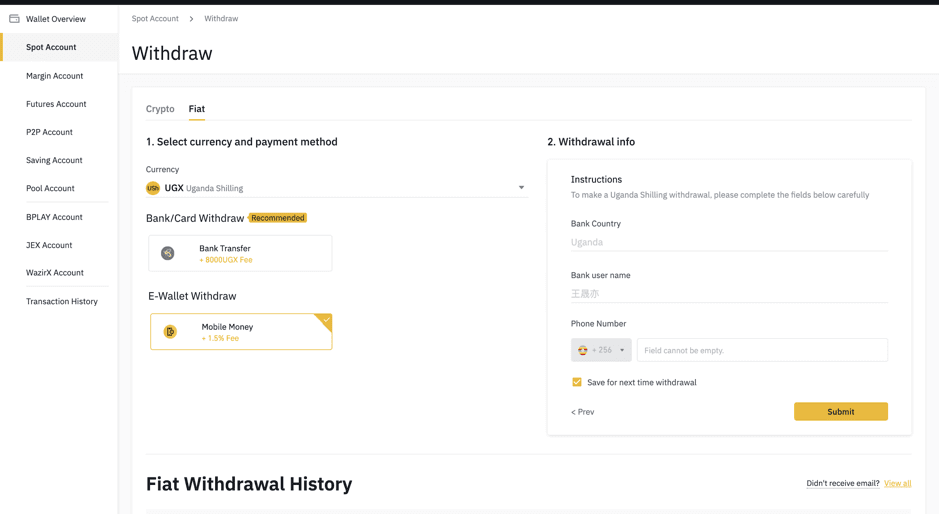
7. ຫຼັງຈາກສົ່ງ ຂໍ້ມູນ. ການຮ້ອງຂໍຖອນເງິນ, ທ່ານຈະໄດ້ຮັບປ່ອງຢ້ຽມດັ່ງຕໍ່ໄປນີ້. ທ່ານສາມາດຕິດຕາມການເຮັດທຸລະກໍາໂດຍການຄລິກໃສ່ "ເບິ່ງປະຫວັດ".
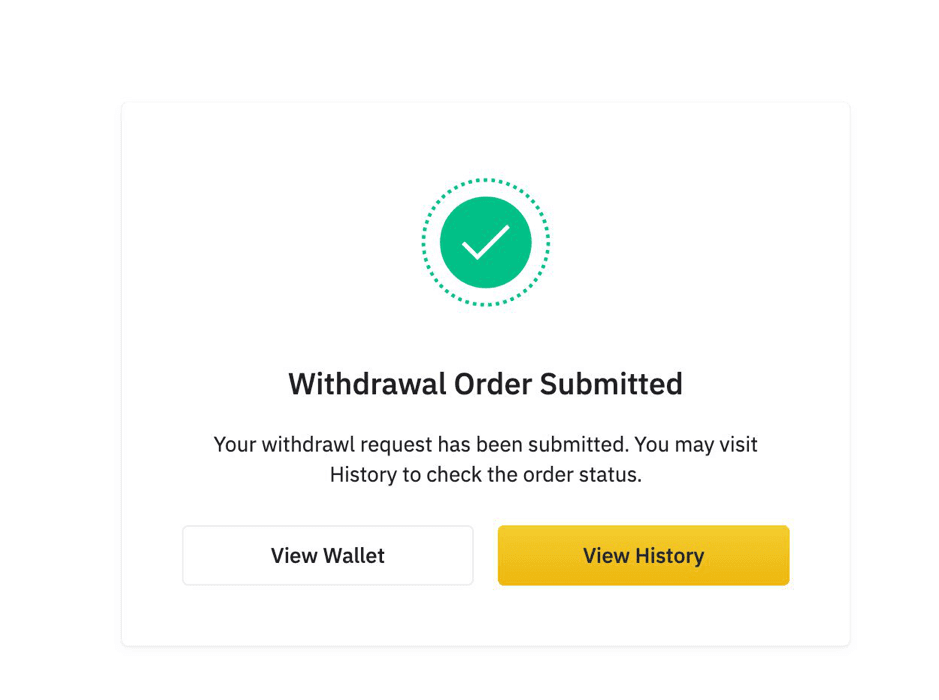
ຄວາມຕ້ອງການຢັ້ງຢືນບັນຊີສໍາລັບຊ່ອງ Ugandan Shilling (UGX) Fiat
ເປັນຫຍັງການຢັ້ງຢືນບັນຊີຈຶ່ງຕ້ອງການສໍາລັບ Ugandan Shilling (UGX) Fiat Channels?
Binance ມຸ່ງໝັ້ນທີ່ຈະຮັກສາມາດຕະຖານສູງສຸດຂອງການຮູ້ຈັກລູກຄ້າຂອງເຈົ້າ (KYC), ການຕ້ານການຟອກເງິນ, ແລະການປະຕິບັດຕາມການສະໜອງທຶນຕ້ານການກໍ່ການຮ້າຍ (CFT) ເພື່ອປ້ອງກັນການລ່ວງລະເມີດຂອງຜະລິດຕະພັນ ແລະການບໍລິການຂອງຕົນເພື່ອການຟອກເງິນ ແລະຈຸດປະສົງການເງິນຂອງຜູ້ກໍ່ການຮ້າຍ. ເພື່ອບັນລຸສິ່ງດັ່ງກ່າວ, Binance ໄດ້ປະຕິບັດລະບົບການປະຕິບັດຕາມທີ່ຊັບຊ້ອນແລະລະບົບການຕິດຕາມສໍາລັບປະຕູ fiat ຂອງຕົນ, ເຊິ່ງປະກອບມີເຄື່ອງມືການຕິດຕາມປະຈໍາວັນເຊັ່ນ: ການຕິດຕາມລະບົບຕ່ອງໂສ້ສໍາລັບການເຮັດທຸລະກໍາ cryptocurrency. ການລະບຸຕົວຕົນ ແລະການກວດສອບຜູ້ໃຊ້ທັງໝົດຂອງມັນອະນຸຍາດໃຫ້ Binance ປົກປ້ອງຜູ້ໃຊ້ຂອງຕົນ ແລະປ້ອງກັນການສໍ້ໂກງ, ຢູ່ເທິງສຸດຂອງການປະຕິບັດຕາມພັນທະ AML/CFT ຂອງຕົນ.
ລະດັບການຢັ້ງຢືນບັນຊີ
ມີ 3 ລະດັບການຢັ້ງຢືນບັນຊີ ແລະນີ້ແມ່ນສິ່ງທີ່ທ່ານຕ້ອງຮູ້ກ່ຽວກັບແຕ່ລະອັນ:
ລະດັບ 1: ຂໍ້ມູນພື້ນຖານ ແລະການກວດສອບ ID
ໂດຍການຜ່ານການກວດສອບລະດັບ 1 KYC, ທ່ານສາມາດເຂົ້າເຖິງ:

ຂໍ້ມູນທີ່ຕ້ອງການເພື່ອຍ້າຍໄປລະດັບ 1 ປະກອບມີ:
- ອີເມວ
- ຊື່ເຕັມ (ຊື່, ກາງ ແລະ ນາມສະກຸນ)
- ວັນເດືອນປີເກີດ
- ທີ່ຢູ່ອາໄສ
- ສັນຊາດ
ຜູ້ໃຊ້ຕ້ອງສົ່ງສໍາເນົາເອກະສານຕົວຕົນທີ່ລັດຖະບານອອກໃຫ້ເຊັ່ນດຽວກັນກັບ selfie ຂອງຕົນເອງ.
ເອກະສານຢັ້ງຢືນຕົວຕົນທີ່ລັດຖະບານອອກໃຫ້ທີ່ຍອມຮັບ:
- ໃບຂັບຂີ່
- ໜັງສືຜ່ານແດນສາກົນ
- ບັດປະຈໍາຕົວ
ລະດັບ 2: ການກວດສອບທີ່ຢູ່
ການຢັ້ງຢືນບັນຊີລະດັບ 2 ໃຫ້ທ່ານເຂົ້າເຖິງ:

ສໍາລັບຜູ້ໃຊ້ລະດັບ 1 ເພື່ອໄດ້ຮັບການຍົກລະດັບເປັນຜູ້ໃຊ້ທີ່ຢືນຢັນລະດັບ 2, ທ່ານຈະຕ້ອງໃຫ້ຫຼັກຖານເອກະສານທີ່ຢູ່ຂອງເຈົ້າ. ນີ້ແມ່ນລາຍຊື່ເອກະສານທີ່ທ່ານສາມາດສົ່ງເປັນຫຼັກຖານທີ່ຢູ່ຂອງທ່ານ:
- ໃບແຈ້ງຍອດທະນາຄານ
- ໃບເກັບເງິນຄ່າສາທາລະນູປະໂພກ (ໄຟຟ້າ, ນໍ້າປະປາ, ຂີ້ເຫຍື້ອ, ອິນເຕີເນັດ ແລະ ອື່ນໆ)
ສໍາລັບເອກະສານຂ້າງເທິງ, ກະລຸນາຮັບຊາບວ່າທີ່ຢູ່ຂອງເຈົ້າຕ້ອງສະແດງໃຫ້ເຕັມທີ່ ແລະຊື່ໃນເອກະສານຕ້ອງຄ້າຍຄືກັນກັບສິ່ງທີ່ຢູ່ໃນເອກະສານລະບຸຕົວຕົນທີ່ລັດຖະບານອອກໃຫ້ທີ່ເຈົ້າຍື່ນໃຫ້ລະດັບ 1. ນອກຈາກນັ້ນ, ເອກະສານຈະຕ້ອງບໍ່ເກົ່າກວ່າ. 3 ເດືອນ ແລະຜູ້ອອກເອກະສານຕ້ອງເຫັນໄດ້.
ລະດັບ 3: ແຫຼ່ງການທົບທວນແບບຟອມການປະກາດຄວາມຮັ່ງມີ
ລະດັບ 3 ແຫຼ່ງການ ທົບທວນແບບຟອມການປະກາດຄວາມຮັ່ງມີໃຫ້ທ່ານເຂົ້າເຖິງ:

ເພື່ອຍົກລະດັບບັນຊີຂອງທ່ານຈາກລະດັບ 2 ເປັນລະດັບ 3, ທ່ານຈໍາເປັນຕ້ອງຕື່ມຂໍ້ມູນໃສ່ແບບຟອມການປະກາດຄວາມຮັ່ງມີ. ນີ້ຫມາຍເຖິງຕົ້ນກໍາເນີດຂອງວິທີທີ່ທ່ານໄດ້ຮັບຮ່າງກາຍທັງຫມົດຂອງຄວາມຮັ່ງມີຂອງທ່ານ.
ຖ້າທ່ານເປັນຜູ້ໃຊ້ລະດັບ 3 ທີ່ຕ້ອງການຂອບເຂດຈໍາກັດທີ່ສູງກວ່າຈໍານວນເລີ່ມຕົ້ນ, ກະລຸນາຕິດຕໍ່ ທີມງານຊ່ວຍເຫຼືອລູກຄ້າ ຂອງພວກເຮົາ .


